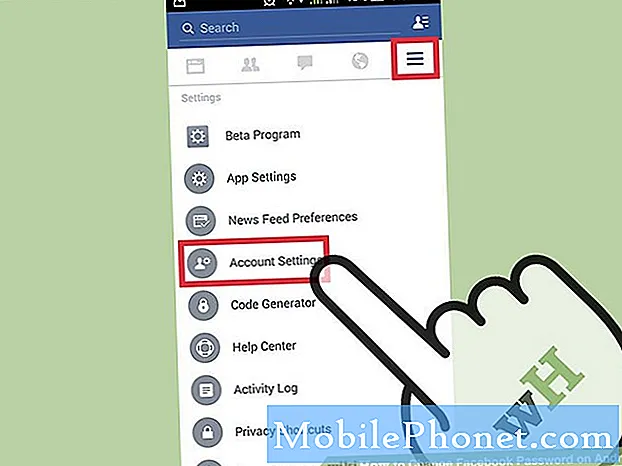Obsah
- Jak zálohovat / obnovit aplikace na vašem Samsung Galaxy S8 před resetováním
- Jak zálohovat / obnovit kontakty ve vašem Galaxy S8 před resetováním
- Jak zálohovat / obnovovat obrázky z vašeho Samsung Galaxy S8
- Naučte se, jak zálohovat a obnovovat aplikace, kontakty, obrázky atd. Na vašem novém # Samsung Galaxy # S8.

Jak zálohovat / obnovit aplikace na vašem Samsung Galaxy S8 před resetováním
Aplikace v telefonu mají dvě obecné klasifikace: předinstalované a třetí strany. V případě, že se rozhodnete telefon resetovat, vestavěné aplikace nebudou smazány, ale jejich data ano. Posledně jmenované však budou odstraněny bez rozdílu. Není nutné říkat, že pokud byste si neprovedli zálohu, ztratili byste vše včetně svých dat. To je důvod, proč je bezpodmínečně nutné naučit se je zálohovat těsně předtím, než telefon otřete. Postupujte takto:
- Na domovské obrazovce přejeďte prstem nahoru na prázdné místo a otevřete panel aplikací.
- Klepněte na Nastavení.
- Klepněte na Cloud a účty.
- Klepněte na Zálohování a obnovení.
- Klepnutím na Zálohovat moje data a posunutím jezdce do polohy ZAP zálohujete všechna data účtu, hesla Wi-Fi a další nastavení na servery Google.
- Klepněte na Automatické obnovení a přesuňte jezdec do polohy ZAPNUTO, abyste při opětovné instalaci aplikací obnovili zálohovaná nastavení a data.
Chcete-li obnovit aplikace, které jste zálohovali, přihlaste se ke svému účtu Google a obnovení proběhne automaticky, i když dokončení může chvíli trvat, v závislosti na počtu zálohovaných aplikací a množství nashromážděných dat .
Jak zálohovat / obnovit kontakty ve vašem Galaxy S8 před resetováním
Kromě aplikací a souborů by vaše kontakty byly také smazány, pokud provedete reset v telefonu. Mnoho uživatelů telefonů si nemohlo dovolit přijít o své kontakty, to je Google, což usnadnilo zálohování vašeho seznamu kontaktů. Níže uvedený postup lze provést také na jiných zařízeních Android, nejen na S8.
- Na domovské obrazovce přejeďte prstem nahoru na prázdné místo a otevřete panel aplikací.
- Klepněte na Nastavení.
- Klepněte na Cloud a účty.
- Klepněte na Účty.
- Klepněte na účet, který chcete synchronizovat.
- Klepněte na ikonu se třemi tečkami.
- Klepněte na Synchronizovat nyní.
V zásadě pouze synchronizujete telefon s cloudovým účtem a právě tam se vaše kontakty uloží. Chcete-li obnovit kontakty, které jste zálohovali tímto způsobem, stačí se přihlásit ke svému účtu Google a váš seznam kontaktů se okamžitě vyplní.
Případně můžete své kontakty zálohovat místně, což znamená, že se soubor uloží na vaši SD kartu pro případ, že byste se kvůli přerušení připojení nemohli připojit ke svému cloudovému účtu. Zde je návod, jak ...
- Na domovské obrazovce přejeďte prstem nahoru na prázdné místo a otevřete panel aplikací.
- Klepněte na Kontakty.
- Klepněte na ikonu se třemi tečkami> Nastavení.
- V případě potřeby zobrazte klepnutím na Kontakty> Všechny kontakty.
- Klepněte na Import / Export kontaktů.
- Klepněte na Exportovat na SD kartu.
- Zkontrolujte název souboru pro seznam kontaktů ve vyskakovací zprávě.
- Klepnutím na OK export potvrdíte.
- V horní části obrazovky bliká zpráva označující, že kontakty budou exportovány.
Chcete-li obnovit kontakty, které jste zálohovali místně, postupujte takto:
- Na domovské obrazovce přejeďte prstem nahoru na prázdné místo a otevřete panel aplikací.
- Klepněte na Kontakty.
- Klepněte na ikonu se třemi tečkami> Nastavení.
- V případě potřeby zobrazte klepnutím na Kontakty> Všechny kontakty.
- Klepněte na Import / Export kontaktů.
- Klepněte na Importovat z SD karty.
- Zkontrolujte název souboru pro seznam kontaktů ve vyskakovací zprávě.
- Klepnutím na OK export potvrdíte.
- V horní části obrazovky bliká zpráva, že kontakty budou importovány.
Jak zálohovat / obnovovat obrázky z vašeho Samsung Galaxy S8
Pokud je váš telefon vybaven připojením k internetu, můžete své obrázky a mediální soubory zálohovat přímo do cloudu. Tato metoda je k dispozici i pro další zařízení Android a ve skutečnosti usnadňuje zálohování. Zde je návod, jak ...
- Na domovské obrazovce přejeďte prstem nahoru na prázdné místo a otevřete panel aplikací.
- Klepněte na složku Samsung> Moje soubory.
- Klepněte na Interní úložiště.
- Klepněte na ikonu se třemi tečkami.
- Klepněte na Sdílet a poté na obsah, který chcete zálohovat.
- Znovu klepněte na Sdílet.
- Vyberte umístění, se kterým chcete obsah sdílet. Po výběru se zobrazí indikátor průběhu, dokud nebude dokončen.
Chcete-li je obnovit, je třeba provést tyto kroky:
- Na domovské obrazovce přejeďte prstem nahoru na prázdné místo a otevřete panel aplikací.
- Klepněte na složku Samsung> Moje soubory.
- Klepněte na SD kartu.
- Klepněte na ikonu se třemi tečkami> Upravit.
- Zaškrtněte políčko vedle souborů, na která jsou uložena vaše média nebo obrázky.
- Fotografie se obvykle ukládají do souboru DCIM.
- Mediální soubory jsou obvykle uloženy v mediálním souboru.
- Klepněte na ikonu se třemi tečkami> Přesunout.
- Vyberte Interní úložiště.
- Klepnutím na Přesunout sem se přesunete do hlavní paměti telefonu.
- Přesun souborů do jiného umístění než do hlavní paměti telefonu:
- Klepněte na název složky nebo na Vytvořit složku.
- Klepněte na Přesunout sem.
Chcete-li také zálohovat soubory do počítače, postupujte takto ...
- Stáhněte si a nainstalujte Samsung Smart Switch, který je kompatibilní s vaším počítačem, z adresy https://www.samsung.com/us/support/smart-switch-support/#!/
- Připojte kabel ke kompatibilnímu portu USB v počítači.
- Připojte druhý konec kabelu k mobilnímu zařízení.
- Umožněte počítači nainstalovat všechny požadované ovladače pro vaše zařízení. Tento proces může trvat několik minut.
- Otevřete Smart Switch na počítači a povolte mu připojení.
- V případě potřeby postupujte takto:
- Stiskněte stavový řádek a přetáhněte jej dolů.
- Klepněte na Připojeno jako mediální zařízení.
- Zaškrtněte políčko Mediální zařízení (MTP).
- V počítači zobrazte soubory kliknutím na Otevřít zařízení.
- Přejděte na požadované soubory v počítači:
- Ikona karty je vaše SD karta.
- Ikona Telefon je interní úložiště vašeho zařízení.
- Přetáhněte soubory do požadované složky v počítači.
- Po dokončení telefon bezpečně odpojte od počítače.
Chcete-li přenést soubory zpět z počítače do telefonu, postupujte takto:
- Stáhněte a nainstalujte Samsung Smart Switch, který je kompatibilní s vaším počítačem, z adresy https://www.samsung.com/us/support/smart-switch-support/#!/
- Připojte kabel ke kompatibilnímu portu USB v počítači.
- Připojte druhý konec kabelu k mobilnímu zařízení.
- Umožněte počítači nainstalovat všechny požadované ovladače pro vaše zařízení. Tento proces může trvat několik minut.
- Otevřete Smart Switch na počítači a povolte mu připojení.
- V případě potřeby postupujte takto:
- Stiskněte stavový řádek a přetáhněte jej dolů.
- Klepněte na Připojeno jako mediální zařízení.
- Zaškrtněte políčko Mediální zařízení (MTP).
- V počítači zobrazte soubory kliknutím na Otevřít zařízení.
- Přejděte na požadované soubory v počítači:
- Ikona karty je vaše SD karta.
- Ikona Telefon je interní úložiště vašeho zařízení.
- Přetáhněte soubory do požadované složky telefonu.
- Po dokončení telefon bezpečně odpojte od počítače.
SPOJIT SE S NÁMI
Jsme vždy otevřeni vašim problémům, dotazům a návrhům, takže nás můžete kontaktovat vyplněním tohoto formuláře. Toto je bezplatná služba, kterou nabízíme, a nebudeme vám za ni účtovat ani cent. Mějte však na paměti, že každý den dostáváme stovky e-mailů a je nemožné, abychom na každý z nich odpověděli. Ale buďte si jisti, že čteme každou zprávu, kterou dostáváme. Pro ty, kterým jsme pomohli, prosím, šířte informace sdílením našich příspěvků se svými přáteli nebo jednoduše lajkněte naši stránku na Facebooku a Google+ nebo nás sledujte na Twitteru.